MP3 adalah format file yang paling populer untuk file audio. Faktanya, format ini adalah format yang paling disukai untuk file musik dan dapat digunakan untuk hal lainnya, file MP3 banyak digunakan di semua perangkat mulai dari smartphone Android dan iPhone hingga Mac dan juga PC Windows. Jika Anda perlu memotong file musik MP3 Anda karena alasan apa pun, Anda memerlukan MP3 musik cutter.
Apa pun perangkat yang Anda gunakan, tidak ada perangkat yang dilengkapi dengan alat pemotong musik MP3 bawaan. Itu sebabnya Anda perlu memasang alat pihak ketiga untuk memotong musik mp3. Kami telah memilih beberapa aplikasi mp3 musik cutter yang terbaik untuk iPhone dan juga untuk smartphone Android. Demikian pula, kami telah memilih software mp3 cutter untuk para pengguna desktop. Jika Anda tidak ingin menginstal aplikasi khusus, Anda dapat menggunakan mp3 musik cutter secara online.
1. Cut MP3 Music Online
https://mp3cutterpro.com/en1
MP3CutterPro adalah MP3 musik cutter online terbaik yang dapat Anda gunakan di perangkat apa pun dari browser yang didukung untuk dapat memotong musik mp3 secara online dengan mudah. Selain MP3, ada begitu banyak format file audio yang berbeda yang didukung oleh platform ini. Jika Anda mengoperasikannya dari komputer, Anda cukup menyeret dan melepas file dan mulai memotong bagian yang diinginkan. Jika file tersedia secara online, Anda dapat menempelkan URLnya untuk dapat memulai proses pemotongan.
Selain menghapus bagian yang tidak diinginkan dalam file audio, Anda juga dapat menambahkan efek fade in dan juga fade out jika diperlukan. Platform ini juga dikenal sebagai pengonversi file audio yang hebat, Anda dapat menyimpan file yang telah diedit dalam format file yang berbeda. Berikut ini adalah langkah-langkah yang harus Anda lakukan untuk memotong musik MP3 secara online.
Langkah ke-1: Di browser web Anda, kunjungi “mp3cutterpro.com”.
Langkah ke-2: Seret dan lepas bagian pada file MP3 yang ingin Anda potong.
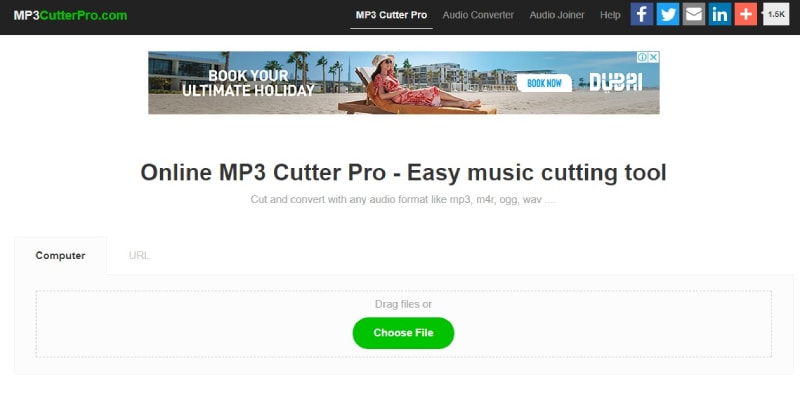
Langkah ke-3: Anda dapat menggunakan alat seleksi untuk dapat memilih bagian yang akan dihapus. Jika tidak, Anda dapat memilih bagian “Dari” dan “Ke” yang berisi bagian yang ingin Anda potong.
Langkah ke-4: Setelah Anda selesai dengan pilihan Anda, klik tombol Potong.
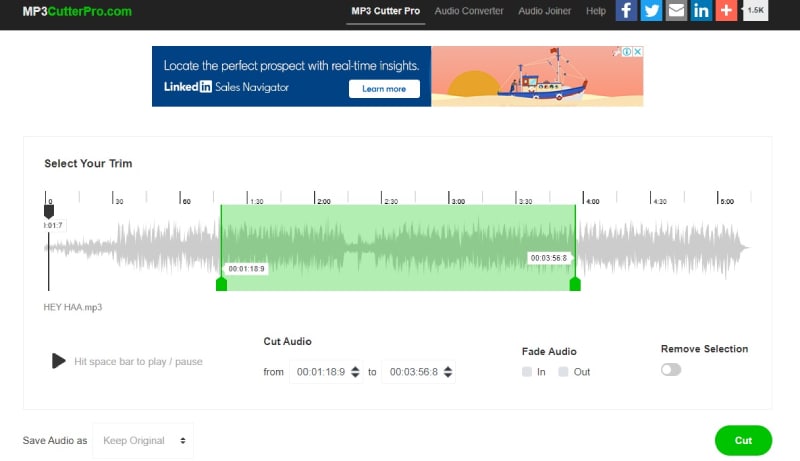
Tunggu dengan sabar hingga alat online tersebut selesai memotong bagian yang telah dipilih, lalu klik tombol Download File Anda di sini untuk menyimpannya di penyimpanan perangkat Anda.
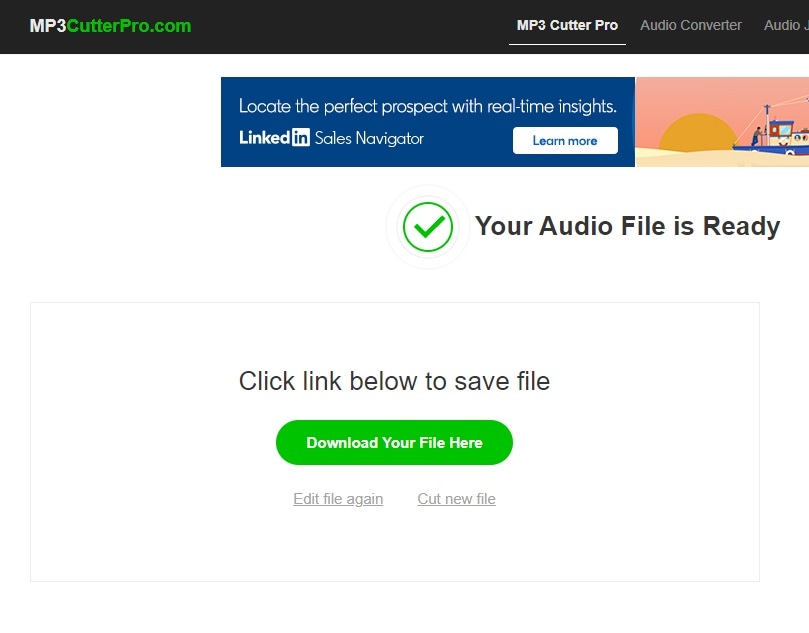
2. Cut MP3 Music iPhone
https://apps.apple.com/sa/app/audio-editor-mp3-cutter/id1547371357?platform=iphone
Jika Anda ingin memotong musik MP3 di iPhone Anda, kami sarankan Anda untuk menginstal aplikasi Audio Editor – Mp3 Cutter. Seperti namanya, aplikasi ini dirancang untuk memotong file MP3. Anda dapat memotong, menggabungkan, mengonversi, dan juga membuat nada dering dari bagian yang telah dipotong. Selain MP3, ada juga beberapa format file yang didukung di aplikasi ini. Selain dapat memilih file MP3 di perangkat Anda, Anda juga dapat memilih filenya dari platform iTunes atau pun Cloud. Setelah proses pemotongan selesai, Anda dapat menguploadnya di berbagai platform mulai dari Cloud hingga Komputer. Berikut ini adalah langkah-langkah yang perlu Anda ikuti untuk memotong file MP3.
Langkah ke-1: Buka App Store dan instal aplikasi “Audio editor - Mp3 cutter".
Langkah ke-2: Buka aplikasi yang telah diinstal tadi, dan kemudian buka file MP3 dari aplikasi tersebut.
Langkah ke-3: Tentukan bagian yang akan dipilih di aplikasi tersebut dengan menggunakan penanda atau sebutkan titik Awal dan Akhir dari audio tersebut.
Langkah ke-4: Anda dapat memilih opsi Trim atau Hapus.
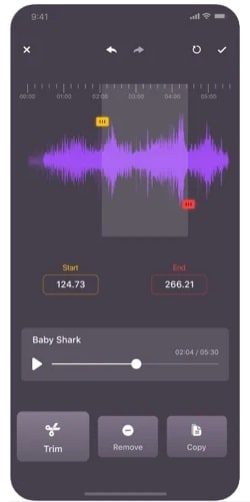
Langkah ke-5: Tunggu hingga file diproses dan file output akan tersedia di bawah bagian Audio Saya tempat Anda dapat menyimpan dan berbagi file di mana pun yang Anda inginkan.
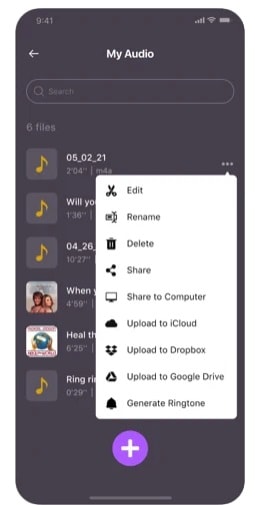
3. Cut MP3 Music Android
https://play.google.com/store/apps/details?id=com.fragileheart.musiccutter&hl=en&gl=US
Jika Anda menggunakan smartphone atau tablet Android dan ingin memotong file MP3 apa pun, kami dapat merekomendasikan MP3 Cutter dari ZipoApps. Anda dapat melakukan trim pada bagian yang tidak diinginkan serta memotong bagian yang dapat digunakan untuk membuat nada dering dan juga notifikasi. Tampilan antarmuka pengguna aplikasi ini cukup intuitif dan Anda dapat melakukan zoom pada bentuk gelombang untuk dapat memilih area audio dengan tepat untuk dapat dipotong. Selain MP3, aplikasi ini juga mendukung format mendukung M4A, WAV, dan masih banyak lagi. Berikut ini adalah langkah-langkah yang harus Anda ikuti untuk dapat memotong file musik MP3 apa pun.
Langkah ke-1: Download dan instal aplikasi ““MP3 Cutter oleh ZipoApps” dari Play Store.
Langkah ke-2: Buka aplikasi tersebut dan berikan izin yang diperlukan. Ada versi premium dari aplikasi yang tersedia ini, tetapi kami akan melanjutkan dengan edisi yang terbatas di sini. Tekan ikon “+” di bagian home screen aplikasi. Pilih “Pilih File Audio” dan pilih file audio dari perangkat Anda yang ingin Anda potong.
Langkah ke-3: Gunakan tanda untuk memilih bagian yang ingin Anda potong.
Langkah ke-4: Terakhir, klik ikon simpan yang terletak di pojok kanan atas untuk menyimpan bagian yang telah dipilih dalam file audio yang berbeda.
![]()
4. Cut MP3 Music Mac
Jika Anda menggunakan Mac untuk memotong file musik MP3, Anda memerlukan aplikasi khusus. Untungnya, Anda tidak perlu menginstal aplikasi pihak ketiga apa pun. Editor audio bawaan dari Apple, yaitu GarageBand, sudah diinstal sebelumnya di Mac. Editor ini adalah studio musik yang lengkap tempat Anda dapat memotong bagian audio mana pun dari file audio apa pun. Anda juga dapat melakukan split pada bagian audio tersebut dan juga melakukan trim pada bagian audio sesuai dengan kebutuhan Anda. Berikut ini adalah langkah-langkah untuk memotong file musik MP3 di Mac dengan menggunakan GarageBand.
Langkah ke-1: Buka GarageBand dari folder Aplikasi.
Langkah ke-2: Di layar bagian beranda, pilih Proyek Baru dan klik Proyek Kosong.
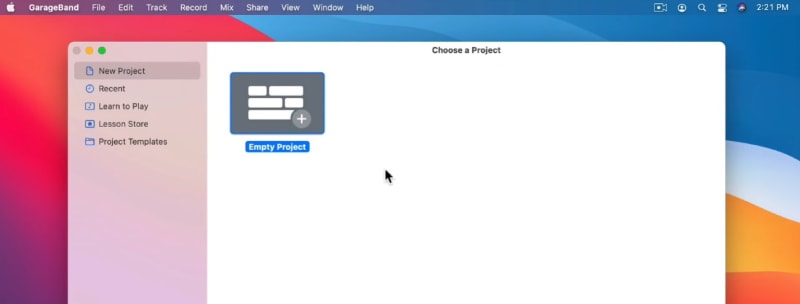
Langkah ke-3: Seret dan lepas file audio dari tempat penyimpanan Anda yang terletak di bawah bagian Audio dan klik opsi Buat.
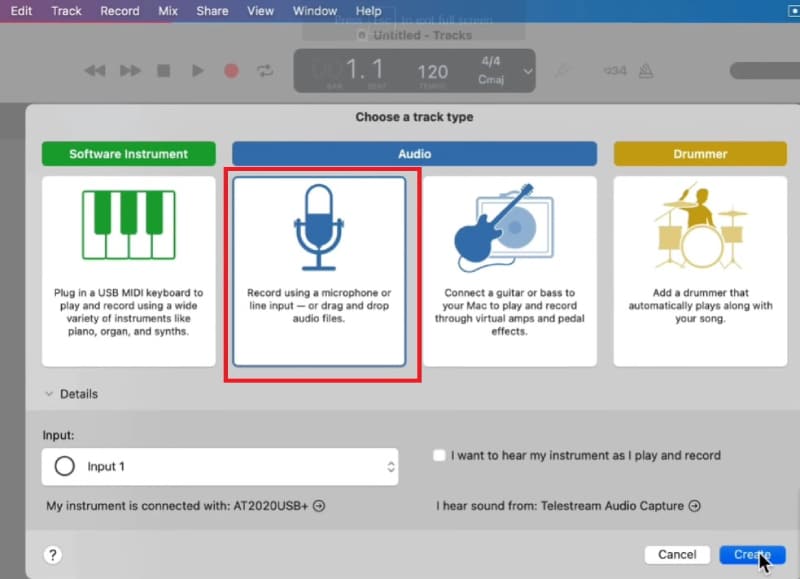
Langkah ke-4: Klik dan tahan kursor mouse untuk memilih bagian yang ingin Anda potong.
Langkah ke-5: Lalu buka opsi Edit> Potong. Anda juga dapat menekan tombol Hapus untuk menghapus bagian yang telah dipilih.
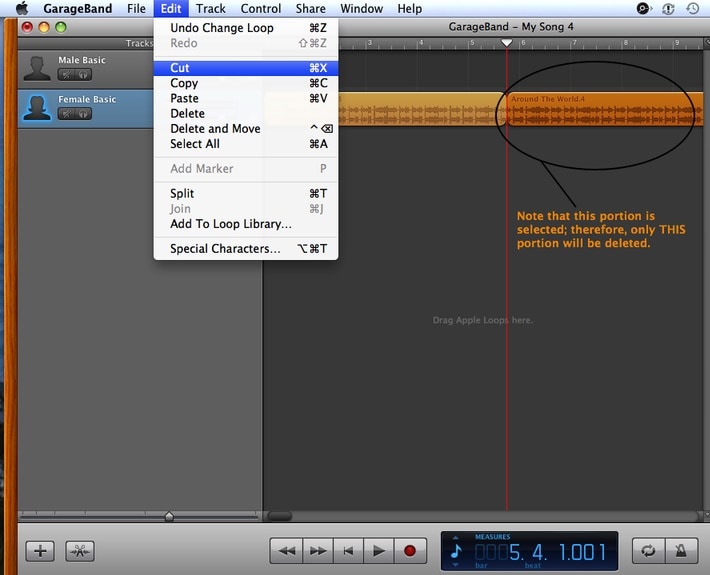
Langkah ke-6: Buka opsi Bagikan> Export Lagu ke Disk untuk dapat menyimpan file musik.
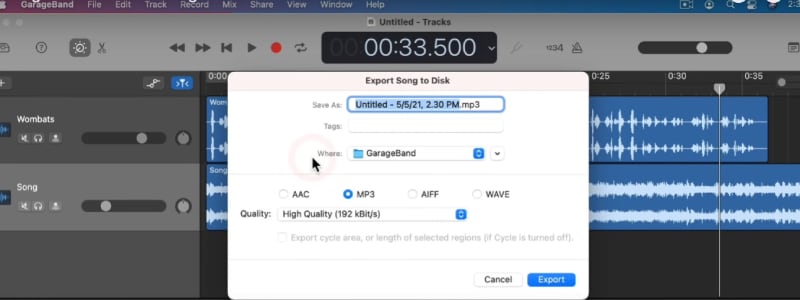
5. Cut MP3 Music Windows
Tidak seperti Mac, tidak ada aplikasi pra-instal yang tersedia di Windows untuk dapat memotong file audio. Oleh karena itu, Anda memerlukan audio editor pihak ketiga. Kami merekomendasikan Wondershare Filmora, karena ini adalah video editor yang profesional yang memiliki opsi pengeditan audio bawaan. Selain memotong bagian audio, Anda juga dapat menambahkan efek audio yang berbeda dan melakukan berbagai operasi pengeditan pada audio. Berikut ini adalah langkah-langkah untuk memotong musik MP3 di Windows dengan menggunakan Filmora.
Untuk Win 7 atau versi di atasnya (64-bit)
Untuk macOS 10.12 atau versi di atasnya
Langkah ke-1: Download dan instal Wondershare Filmora di PC Windows Anda.
Langkah ke-2: Buka aplikasinya dan pilih Proyek Baru.
Langkah ke-3: Buka menu Import> Import Media> Import File Media. Pilih file audio dari hard drive Anda.

Langkah ke-4: Seret dan lepas file audio dari tab Project Media ke Timeline.

Langkah ke-5: Gunakan Penanda untuk memilih bagian pada bentuk gelombang audio. Setelah selesai, klik ikon Potong pada toolbar.
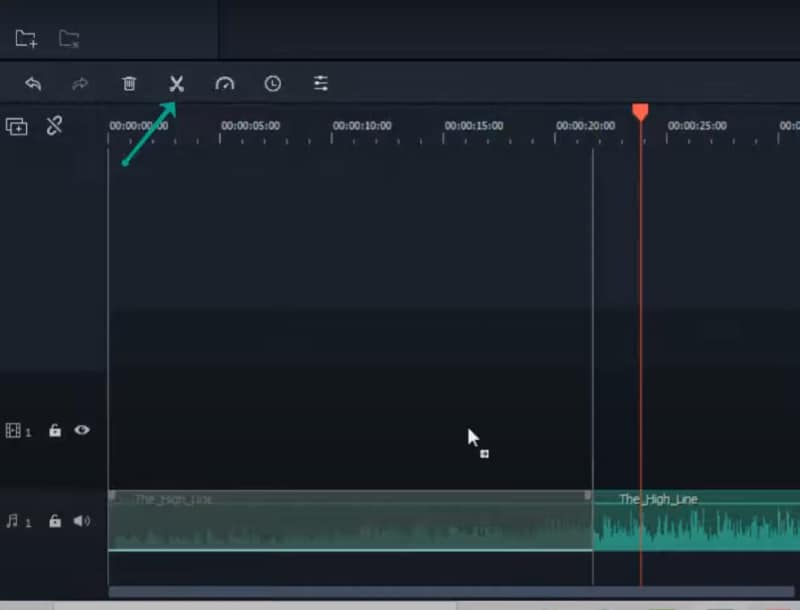
Langkah ke-6: Anda dapat memutar audionya dan jika sudah puas dengan hasilnya, klik tombol Export untuk menyimpan file tersebut ke dalam format yang Anda inginkan.
Kesimpulan :
Memotong bagian file musik MP3 di perangkat Anda bukanlah menjadi hal yang menyulitkan lagi. Kami telah memilih aplikasi terbaik untuk memotong file musik MP3 untuk pengguna Android dan juga iPhone. Kami juga merekomendasikan beberapa software terbaik untuk memotong file MP3 di Mac dan juga di PC Windows. Jika Anda tidak perlu menginstal aplikasi apa pun, Anda dapat menggunakan alat MP3 musik cutter secara online di perangkat Anda dari browser web.


